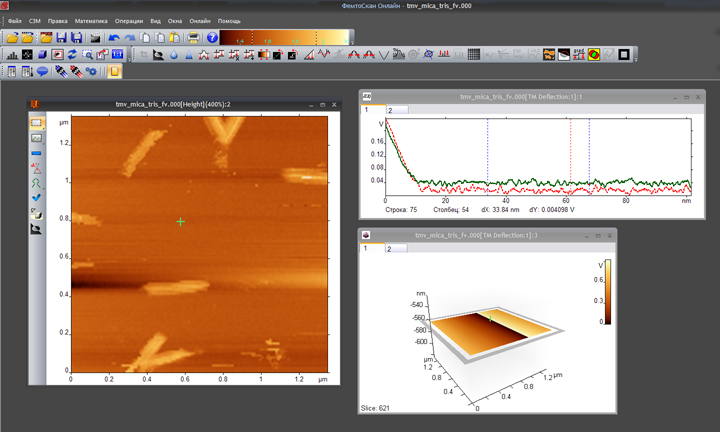Авторизация
В данный момент вы не в системе. Авторизируйтесь при помощи следующей формы. Замечание: для работы у вас должны быть включены куки (cookies).
Содержание
Файлы силовых карт открываются в программе ФемтоСкан в виде трех окон.
- Окно Height - высота - содержит обыкновенные топографические данные, определенные по положению пьезоманипулятора в нижней точке силовой кривой.
- В данном случае при эксперименте были сохранены непосредственно данные об изгибе кантилевера в Вольтах, полученные в канале Deflection - отклонение. Данные этого канала выводятся в двух других окнах. В окне Кривая выведены кривые подвода и отвода, полученные в текущей точке изображения (зеленый маркер на окне Height)
- Окно с трехмерным изображением дает возможность рассмотреть любой срез по Z. В нем силовые кривые как бы поставлены вертикально в каждой точке плоскости XY и значение deflection передано цветом. На этом окне тоже присутствует зеленый маркер текущей точки. Уровень, на котором проведен текущий срез, можно определить по шкале Z на 3D-изображении, а на сечении он отмечен красной пунктирной линией.
Просмотр данных
Топографическое изображение можно обрабатывать всеми стандартными методами, оно отличается от обыкновенного изображения поверхности только наличием метки текущей силовой кривой. При копировании в буфер обмена эта метка отображается на копии, а при создании дубликата изображения она остается на нем в виде обыкновенной метки и может быть удалена.
Когда активно окно с изображением текущих кривых подвода и отвода, в меню программы появляется стандартный пункт Кривая. Из этого меню могут быть запущены функции анализа отдельной силовой кривой и произведены другие необходимые стандартные операции. При помощи стрелок на клавиатуре можно перемещать текущую точку по изображению. При этом метки на топографическом и объемном изображениях будут смещаться соответствующим образом, а сами кривые и текстовые данные в нижней строке окна Кривая обновляться.
При работе с силовыми картами важно правильно настроить масштабирование по осям на изображении текущей кривой. Делается это в меню Настройки, появляющемся по нажатию правой клавишей мыши на окне сечения.
Когда окно с трехмерным изображением становится активно, в меню программы появляется пункт Объем, в котором собраны функции для анализа силовых карт. На самом трехмерном окне можно видеть текущий срез и текущую точку изображения. При помощи стрелок вверх и вниз и клавиш Page Up и Page Down срез будет смещаться вверх и вниз, красная пунктирная линия в окне кривой будет смещаться в соответствии с этим.
Копирование данных
Для силовых карт кнопка  (Создать копию) приобретает новую функциональность. Для данных такого типа бывает необходимо не только вырезать кусочек силовой карты, но и выделить отдельно тот или иной тип данных. Итак, выделите интересующий участок на окне с топографическим изображением. По нажатию на кнопку
(Создать копию) приобретает новую функциональность. Для данных такого типа бывает необходимо не только вырезать кусочек силовой карты, но и выделить отдельно тот или иной тип данных. Итак, выделите интересующий участок на окне с топографическим изображением. По нажатию на кнопку  появится диалоговое окно:
появится диалоговое окно:
В нем можно выбрать один из трех вариантов:
- Данные изображения - будет создана только копия топографии выделенного фрагмента (или всего изображения если не было предварительно сделано выделение).
- Силовые данные 3D - будет создана новая силовая карта, то есть появятся три новых окна - копия топографии выделенного участка и силовые данные с этой части исходного изображения в виде объемного изображения и окна с текущей кривой.
- Извлечь кривые - будет создан файл с кривыми, выделенными из данного участка силовой карты. Если напротив пункта Объединить извлеченные кривые стоит галочка, то отдельные кривые будут вкладками в одном файле, если эта галочка не стоит, то будет создано много отдельных файлов.
Более подробно о том, как пользоваться этими и другими функциями по работе с силовыми картами читайте в примере.